Десктоп.ини - Шта је ово датотека? Зашто их има два на мојој радној површини?
Ако сте се недавно бавили поставкама Филе Екплорер-а(File Explorer's) у Виндовс(Windows) -у , можда ћете бити изненађени када откријете неке датотеке под називом десктоп.ини(desktop.ini) у свим фасциклама на вашем рачунару или уређају. Две десктоп.ини(desktop.ini) датотеке присутне на вашој радној површини(Desktop) су најуочљивије и постављају многа питања: Шта су то датотеке и зашто их има две на вашој радној површини(Desktop) ? Којој сврси служе? Како их се отарасити? У овом водичу желимо да бацимо светло на ова питања, па читајте даље да бисте пронашли одговоре које тражите:
Шта су десктоп.ини датотеке?
десктоп.ини(desktop.ini) је датотека која одређује начин на који Виндовс(Windows) приказује фасциклу . Иако су обично скривене, ове датотеке се могу наћи у било којој фасцикли, било где на вашем рачунару, и садрже информације и подешавања која се односе на ту фасциклу, попут иконе која се користи за њу и њеног локализованог назива.

Кад год унесете одређене измене у фасциклу, Виндовс(Windows) аутоматски креира десктоп.ини(desktop.ini) датотеку унутар те фасцикле. Све промене у конфигурацији и подешавањима изгледа фасцикле која садржи се чувају у датотеци десктоп.ини(desktop.ini) и нема подешавања за промену оваквог понашања, јер је тако Виндовс(Windows) програмиран да функционише. Ако кликнете десним тастером миша или притиснете и задржите било коју десктоп.ини(desktop.ini) датотеку, а затим кликнете или додирнете Својства(Properties) , видећете да то означава поље „Тип ("Type) датотеке“(of file") и приказује подешавања конфигурације(Configuration settings) .

Иако редовни корисници не морају да комуницирају са десктоп.ини(desktop.ini) датотекама, можете их отворити у Нотепад-(Notepad) у да бисте погледали њихов садржај. Прилагођавали(customized) смо икону( the icon) новокреиране фасцикле и, када смо је отворили, ово је био садржај десктоп.ини(desktop.ini) датотеке из те фасцикле.

Зашто моја радна површина(Desktop) приказује две десктоп.ини датотеке?
Сада би требало да имате основно разумевање шта су десктоп.ини(desktop.ini) датотеке. Међутим, ово још увек не објашњава зашто већина фасцикли садржи само једну десктоп.ини(desktop.ini) датотеку, док ваша радна површина(Desktop) има две. Да бисмо дошли до дна овога, морамо да објаснимо неке ствари о вашој радној површини(Desktop) .
Пре свега, радна површина(Desktop) је фасцикла јединствена за сваки кориснички налог, којој може приступити само тај корисник или администратор. Ова фасцикла се налази на следећој путањи: „Ц:УсерсИоур УсернамеДесктоп“("C:UsersYour UsernameDesktop")

Друго, постоји директоријум Публиц Десктоп(Public Desktop) који сви корисници на вашем рачунару користе аутоматски. Налази се у фасцикли „Ц:УсерсПублиц“("C:UsersPublic") и садржи ставке које су доступне на стандардној радној површини(Desktop) сваког корисника .
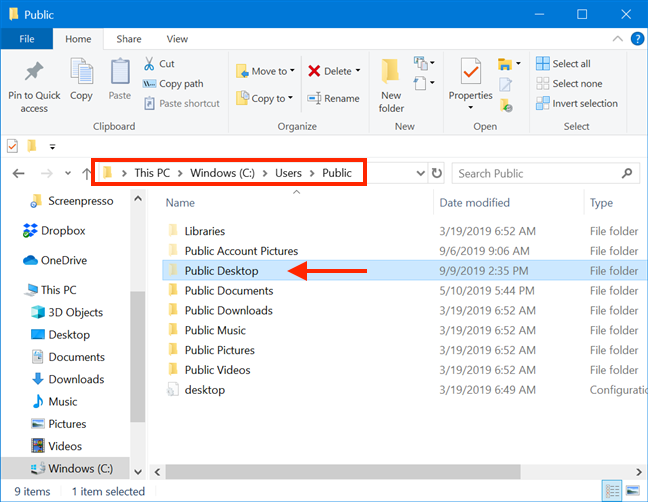
Радна површина(Desktop) коју Виндовс(Windows) приказује када покренете рачунар или уређај је комбинација радне површине вашег корисника и(Desktop) фасцикле јавне радне површине. (Public Desktop)Видите две десктоп.ини(desktop.ini) датотеке јер се две фасцикле комбинују да би направиле вашу радну површину(Desktop) , свака са сопственим десктоп.ини(desktop.ini) : један за ваш кориснички налог и један за јавну радну површину.(Public Desktop.)
Зашто одједном видим десктоп.ини датотеке?
Датотеке Десктоп.ини(Desktop.ini) нису увек видљиве и већина корисника Виндовс(Windows) -а их никада не види. То је зато што су то заштићене датотеке оперативног система, тако да Виндовс(Windows) подразумевано скрива ове датотеке и препоручује корисницима да их држе скривене. Ви (или неко ко користи ваш рачунар) мора да сте подесили Виндовс(Windows) да приказује и скривене и заштићене датотеке, и зато се чини да се десктоп.ини(desktop.ini) датотеке појављују свуда. Да би Виндовс(Windows) приказао ове типове датотека, прво морате да отворите (open the )прозор ( window)Филе Екплорер Оптионс(File Explorer Options) . Један од начина да то урадите је да користите поље за претрагу са траке задатака да унесете кључне речи „опције фасцикле“("folder options")и кликните или додирните „Опције Филе Екплорер -а ("File Explorer Options)“ .

Затим, у одељку Напредна подешавања(Advanced settings) на картици Приказ(View) , означите „Прикажи скривене датотеке, фасцикле или диск јединице“("Show hidden files, folders, or drives") и поништите избор „Сакриј заштићене датотеке оперативног система (препоручено) ("Hide protected operating system files (Recommended))“ .
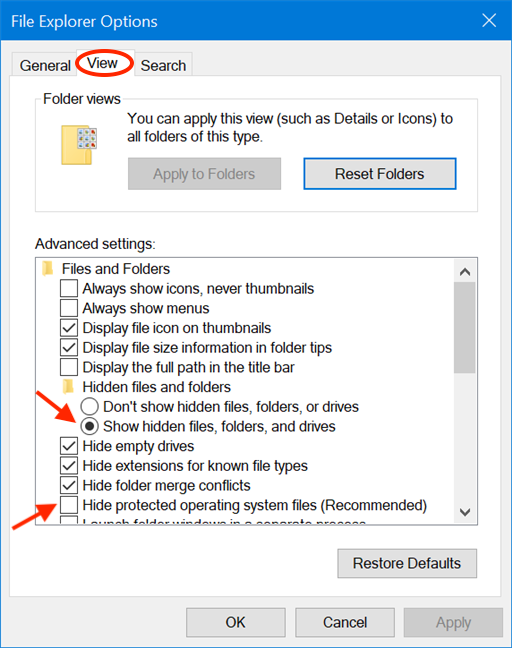
Појављује се упозорење(Warning) које вас обавештава о ризицима ако погрешно рукујете датотекама оперативног система и тражи од вас да потврдите свој избор. Кликните(Click) или додирните Да(Yes) .

Потврдите свој избор још једном тако што ћете кликнути или тапнути на ОК(OK) и десктоп.ини(desktop.ini) датотеке ће одмах постати видљиве на вашем Виндовс(Windows) рачунару или уређају.
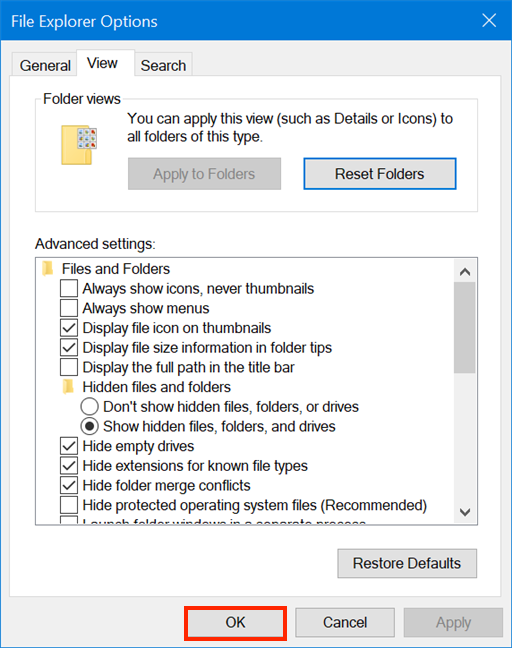
САВЕТ:(TIP:) Ако желите да читате о другим подешавањима које можете да направите у прозору „Опције Филе Екплорер("File Explorer Options") -а“ , погледајте: 15 начина да побољшате Филе Екплорер или Виндовс Екплорер у Виндовс-у (све верзије)(15 ways to improve File Explorer or Windows Explorer in Windows (all versions))
Како да се решим десктоп.ини датотека? Могу ли да их избришем?
Не препоручује се брисање десктоп.ини(desktop.ini) датотека, иако није штетно. Пошто је њихова једина улога да чувају неке визуелне опције прилагођавања, њихово брисање неће оштетити вашу инсталацију Виндовс(Windows) -а . Једина последица ове радње је да њихова фасцикла губи свој прилагођени изглед када је прикаже Виндовс(Windows) , али можете је још једном прилагодити и десктоп.ини(desktop.ini) се поново појављује. Ако радије не видите датотеке Десктоп.ини(Desktop.ini) нигде на рачунару, најбоље је да сакријете системске датотеке које штити Виндовс(Windows) . Да бисте то урадили, отворите (open the )прозор ( window)Филе Екплорер Оптионс(File Explorer Options). Најпријатнији начин је да користите поље за претрагу са траке задатака да унесете кључне речи „опције фасцикле“("folder options") и кликнете или тапнете на „Опције Филе Екплорер -а ("File Explorer Options)“ . Затим идите на картицу Приказ(View) , где можете да омогућите „Сакриј заштићени оперативни систем датотеке (препоручено)"("Hide protected operating system files (Recommended)") или одаберите "Не приказуј скривене датотеке, фасцикле или диск јединице"("Don't show hidden files, folders, or drives") у оквиру Напредна подешавања(Advanced settings) . Када завршите, кликните или додирните ОК(OK) .

Датотеке десктоп.ини(desktop.ini) су сада скривене од погледа и више вам не сметају. Да бисте сазнали више о раду са скривеним датотекама и фасциклама у оперативном систему Виндовс(Windows) , прочитајте: Како да видите све скривене датотеке и фасцикле у оперативном систему Виндовс 10(How to view all hidden files and folders in Windows 10) .
Шта сте урадили са својим десктоп.ини датотекама?
Сада знамо шта су десктоп.ини(desktop.ini) датотеке и зашто их има две на нашој радној површини(Desktop) . Након што прочитате овај водич, не устручавајте се да поделите са нама да ли желите да буду видљиви или не. Шта си урадио са њима? Да ли(Did) сте их избрисали или сте следили наше препоруке и одлучили да их сакријете од погледа? Обавестите нас у коментарима испод.
Related posts
Како да подесите подразумевани приказ/картицу за Виндовс 10 Таск Манагер
5 начина да конфигуришете како функционише Виндовс 10 претрага
Како прегледати и инсталирати фонтове у Виндовс 11 и Виндовс 10
Виндовс 10 иконе. Где се налазе? У којим датотекама и фасциклама?
Користите ЦлеарТипе Тект Тунер у оперативном систему Виндовс 10 да повећате читљивост текста
5 најбољих дискова за спасавање система за Виндовс рачунаре који више не раде добро
Шта је чувар екрана и треба ли га користити?
Како да укључите и искључите тамни режим у Мицрософт Едге-у -
2 начина да сазнате када је направљена партиција у Виндовс-у
Како користити Степс Рецордер за снимање корака за решавање проблема са Виндовс 10 -
15 начина да побољшате Филе Екплорер или Виндовс Екплорер у Виндовс-у (све верзије)
Како да Гоогле учиним мојим претраживачем у Мицрософт Едге-у -
Како променити тему Виндовс 11 -
Где се чувају снимци екрана? Промените њихову локацију у Виндовс 10 -
Шта се дешава када уклоните Интернет Екплорер из Виндовс-а?
Како променити икону фасцикле у оперативном систему Виндовс 10 у 3 једноставна корака
Како очистити Виндовс 10 користећи Сенсе Сенсе -
Како омогућити тамну тему Филе Екплорер у оперативном систему Виндовс 10
Виндовс 10 огласи: Како да их искључите свуда
5 начина да двапут кликнете једним кликом у Виндовс-у
